-
![]() Windows向けデータ復旧
Windows向けデータ復旧
- Data Recovery Wizard Free購入ダウンロード
- Data Recovery Wizard Pro 購入ダウンロード
- Data Recovery Wizard WinPE購入ダウンロード
- Partition Recovery購入ダウンロード
- Email Recovery Wizard購入ダウンロード
- おまかせデータ復旧サービス
概要:
ディスクが熱くなったら、オーバーヒートで、すぐに故障する可能性があります。そのため、ディスクの内部温度を監視することは不可欠です。ここでは、8つのベストWindows温度モニターソフトを、その長所と短所とともにご紹介します。
CPUに関連する温度、電圧、ファン速度、バッテリ寿命、およびその他の測定基準のためのモニターは、ソフトウェアユーティリティとして利用可能です。センサーによって収集されたデータをもとに予防策を講じることで、CPUを保護することができます。
ディスクが熱くなったら、それはオーバーヒートしており、すぐに故障する可能性があります。そのため、ディスクの内部温度に注意することは不可欠です。この記事では、CPU温度をチェックできるWindows温度モニター・ソフトウェアを8つ紹介します。詳しくはこちらをご覧ください。
パフォーマンスと耐久性を最大限に引き出すには、ディスクの温度に注意することが必要です。ディスクは特定の平均温度範囲内で最適に動作します。Windowsの温度が温度範囲を超えると、コンピュータは多くの問題に直面することになります。Windowsの温度範囲と、高温の場合に起こりうる問題を見てみましょう:
ハードドライブが高温になった結果、以下のような問題が発生する可能性があります:
ハードディスクが過熱している兆候を知ったなら、対策を紹介します。
📝関連記事:SSDの温度範囲:知っておくべきすべてのこと
EaseUS Partition Masterを使えば、Windows 10、8、その他のWindowsバージョンでも、ワンクリックでハードドライブの温度を監視することができます。この強力なツールの無料版では、数回クリックするだけでその機能と監視機能を試すことができます。ハードドライブの温度に関するリアルタイムデータを提供し、問題解決に役立ちます。
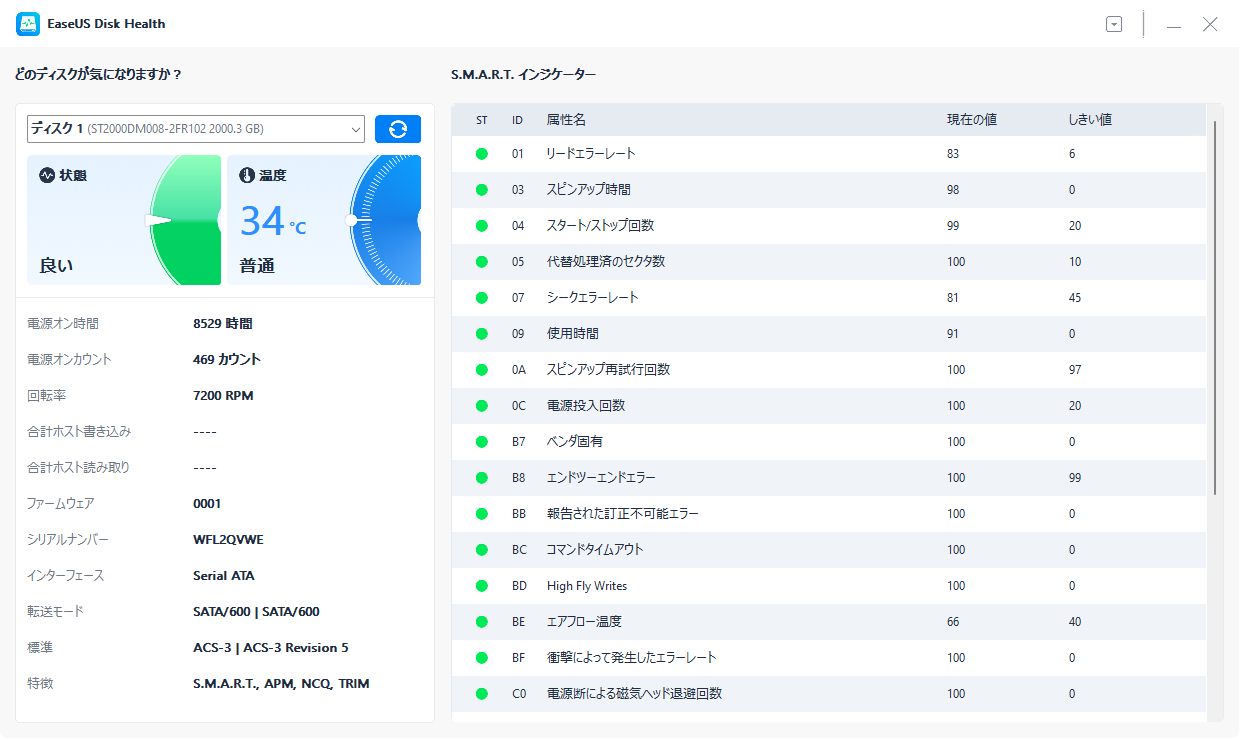
ハードドライブの温度に関する最新レポートが必要な場合は、ここをクリックしてソフトウェアを起動し、ドライブを選択してください。
長所:
短所:
ダウンロードしてお試しください!EaseUS Partition Masterはあなたを失望させません。SSD / HDD の健康状態や温度をチェックし、Windows上でディスクI/Oテストを実行することもできます。
シンプルで軽量なCPU温度モニターをお探しで、フル機能のハードウェアモニタリングスイートは必要ないという方には、Core Tempが最適です。Core Tempは、Intelプロセッサーの各コアの温度と負荷を個別に表示します。
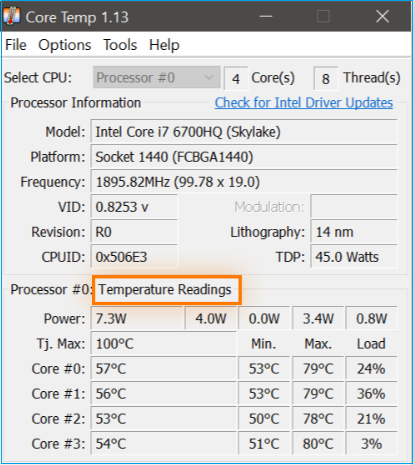
このソフトウェアは、マシンのCPUのプロセッサ、ソケット、リソグラフィを識別するだけでなく、現在の動作周波数、消費電力、コア電圧などのデータも提供します。
長所:
短所:
ダウンロードリンク: www.alcpu.com/CoreTemp/
CPU以外にも監視できるアプリケーションを探しているなら、HWMonitorは素晴らしい選択肢です。HWMonitorは、CPUの温度、コア電圧、動作周波数、負荷、GPU、ファン、ストレージデバイスの情報など、幅広いシステム情報を表示できます。このように、HWMonitorは、CPU温度を監視する以上のことを行うCPU温度モニターを必要とする場合、一見の価値があります。
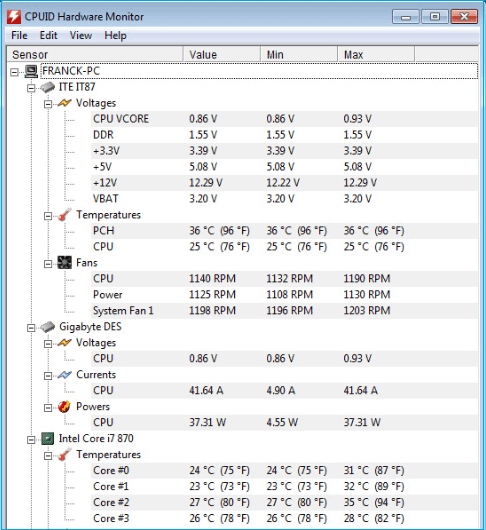
長所:
短所:
ダウンロードリンク: www.cpuid.com/softwares/hwmonitor.html
Speed Fanは、使用を検討すべきもう1つのCPU温度監視アプリケーションです。Speed Fanは、上記の他のいくつかの選択肢と同様に、コンピュータのプロセッサや他のコンポーネントのリアルタイムデータを表示することができます。しかし、Speed Fanは、プログラムを終了することなくファンの速度を調整することができるため、他とは一線を画しています。
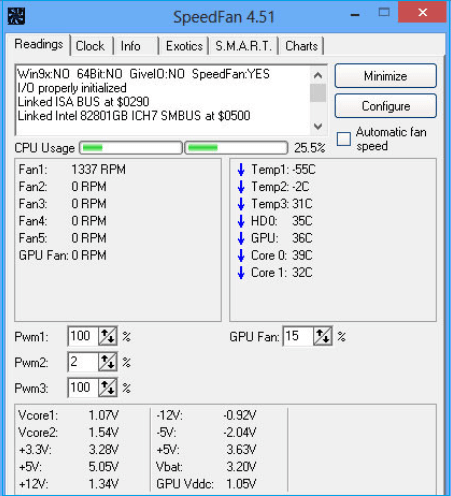
Speed Fanは、パーソナライゼーションを可能にする柔軟性も強みです。このプログラムは、手動でファン速度を制御する基本的なハードウェアモニターとして機能することもあれば、ファン速度やその他のパラメーターを指定できる高度に設定可能なソフトウェアとして機能することもあります。
長所:
短所:
ダウンロードリンク: www.techspot.com/downloads/547-speedfan.html
Open Hardware Monitorは、コンピュータのCPUやその他のハードウェアコンポーネントを監視するための効率的で軽量なツールです。Open Hardware Monitorは、CPUの温度、電圧、周波数、メモリ、ファン、GPUの温度を表示します。
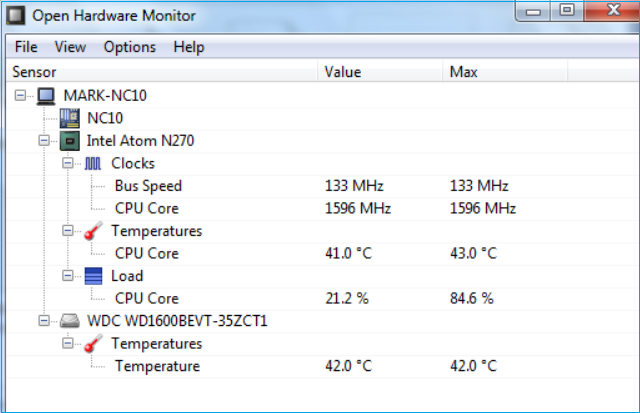
より強力な監視プログラムが必要な場合は、Open Hardware Monitorが最適です。
長所:
短所:
ダウンロードリンク: https://openhardwaremonitor.org/downloads/
先に述べたように、このリストのすべての項目は無料ではありません。AIDA64 Extremeバージョンは無償ではありません。しかし、このツールの適応性を考えると、特別な注意を払う価値があります。私たちは、すでに無料のツールの束についてあなたに話したので、私たちがこのツールについて言及することを見逃してくれると思いました。
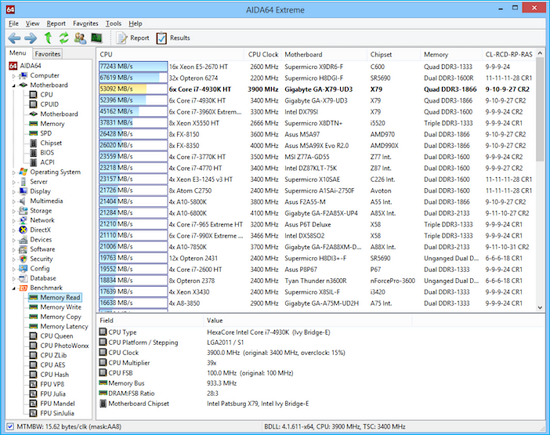
AIDA64 Extremeが提供する機能は、ハードウェアの監視やベンチマークからストレステストや診断に至るまで広範囲に及びます。プロのシステム開発者にとってのスイスアーミーナイフといえるでしょう。しかし、CPUの温度を監視したく、その場合、AIDA64 Extremeは不要であり、無料の代替ソフトがあることを考えると、無駄な出費となります。
長所:
短所:
ダウンロードリンク: www.aida64.com/downloads
HWiNFOは、コンピュータのハードウェアについて多くのことを教えてくれるもう一つの強力な監視ツールです。システムの重要なコンポーネントの温度と負荷をリアルタイムで調べ、このデータをプロットしてシステムの経時的な挙動を見ることができます。PCハードウェアに慣れる必要がある場合、HWiNFOは最も素晴らしいCPU温度ツールではありません。初めての人は、インターフェイスで利用できる豊富な情報に圧倒されるかもしれません。
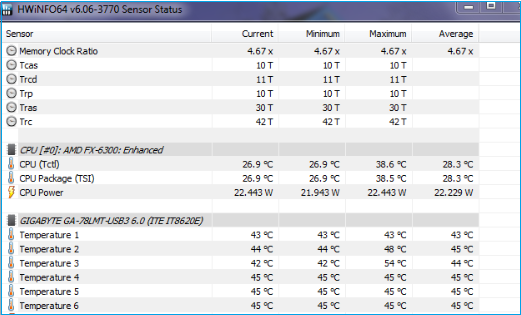
長所:
短所:
ダウンロードリンク: www.hwinfo.com/download/
NZXT CAMの助けを借りて、ゲーミングPCのCPU温度を監視することができます。このアプリを使えば、環境、ガジェット、システムの効率をすべて一ヶ所からコントロールすることができます。素早くシンプルでパワフルなプログラムで、PCのあらゆる面を管理することができます。
NZXT CAMを使用すると、コンピュータのプロセッサーの状態からデータ送信量まで、すべてを監視することができます。各プログラムのパフォーマンスを確認し、問題を素早く特定することで、システムパフォーマンスを向上させることができます。
超信頼性と低負荷のインゲームオーバーレイにより、ゲーム中に温度、帯域幅、FPSなどを監視できます。プレイ時間、現在のFPS、GPU/CPU温度、バッテリー寿命、GPU/CPU負荷、その他多くのメトリクスがNZXT CAMでサポートされています。
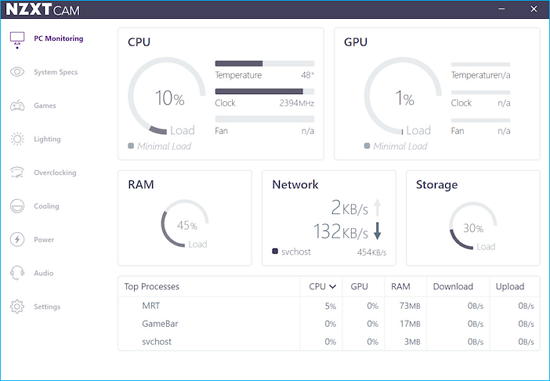
システムの電源、ファン、照明を管理するためのシンプルなインターフェースを提供します。最新のCAMソフトウェアを入手し、プロセッサーの熱出力を即座に監視できます。
長所:
短所:
ダウンロードリンク: https://nzxt.com/software/cam
この記事では、Windows温度モニターソフトのベスト8を、その長所と短所とともに紹介しました。ハードディスクを極度の熱から保護するための最適なソフトウェアについての入門書です。
EaseUS Partition Masterを含む評価の高いプログラムの助けを借りて、最新のハードディスク温度測定値を得ることができます。ワンクリックするだけで、リアルタイムで結果を見ることができます。
1. Windows 10には温度モニターがありますか?
BIOS/UEFIには、Windows 11、10、および旧バージョンの温度モニターが統合されています。プロンプトが表示されたら、コンピュータを起動し、特定のキー(多くの場合、F12、ESC、F2、またはDEL)を押すことでそこに行くことができます。BIOSまたはUEFIで起動すると、CPU温度が目立つように表示されます。
2. CPU温度をモニターするには?
CPU温度は、EaseUS Partition MasterのようなCPU熱監視ツールをインストールし、急激な上昇に注意することで簡単にチェックできます。Windows内蔵のBIOS/UEFIツールCPU Monitorも選択肢の一つです。
3. 摂氏27度はCPUにとって熱いですか?
摂氏27度を超えると、プロセッサーの健康状態が悪化し始めます。しかし、温度が華氏254度(摂氏75度)に達すると、コンピュータは故障します。コンピュータの中央処理装置が頻繁にオーバーヒートし、作業中に突然シャットダウンせざるを得なくなることがあります。
高機能なディスク管理

Partition Master Professional
一番使いやすいディスク管理ソフトで、素人でもディスク/ パーティションを自由に変更できます!